Kuidas Facebookis küsitlust luua?

Kui otsite, kuidas luua Facebookis küsitlust, et saada inimeste arvamust, siis meilt leiate kõik lahendused alates sündmustest, messengerist kuni looni; saate Facebookis küsitluse luua.
Paljude inimeste jaoks võivad WhatsAppi grupivestlused olla tülikad. Veelgi enam, kui sa ei taha grupis olla. Seega tekib küsimus, kuidas takistada inimestel teid WhatsAppi grupivestlustesse lisamast. Kui juhuslikud inimesed lisavad teid grupivestlusesse, kus te ei tea, et osalejad võivad olla väga veidrad. Teie number on kõik, mida peate gruppidesse lisama, ja see võib ohustada teie privaatsust.
WhatsApp on oma funktsiooni värskendanud sellest ajast peale, kui kasvab vajadus hoida teie isiklik teave puutumatuna. Facebookile kuuluv WhatsApp on selle asja oma kätesse võtnud ja katsetanud seda juba mõnda aega. Kuni selle aasta aprillini, mil nad on selle funktsiooni kasutusele võtnud kõigile, kes kasutavad WhatsAppi mõnes maailma osas.
Nüüd saate privaatsusseadete hulgast valida, kes saab teid WhatsAppi grupivestlustesse lisada. Kui soovite, võite kõik tagasi lükata ja hoida seda režiimis, kus keegi ei tohi teid gruppidesse lisada ilma teavitamata. Vastupidi, kui te ei pahanda, et teid grupivestlusesse juhuslikult lisatakse, saate selle siiski valida.
Kuigi WhatsAppi funktsioonidest on kasutaja privaatsuse austamiseks kõige teostatavam, on see turvavõrk. Kuna paljud inimesed olid oma tagasisides väljendanud oma ahastust pideva rämpsposti ja soovimatute sõnumite pärast.
Selle austamiseks on nüüd vaja kasutaja nõusolekut nende lisamiseks WhatsAppi grupivestlusesse.
WhatsAppis ei ole veel võimalik gruppi blokeerida. Niisiis, mida saate teha, on kaks asja: kas blokeerida grupiadministraator ja seejärel ei lisata nad teid või saate muuta grupivestluste kutsete piiramise seadeid.
Administraatori blokeerimiseks järgige antud juhiseid -
1. Avage WhatsApp, minge grupivestlusesse, mille jaoks peate administraatori blokeerima.
2. Klõpsake grupi teabel, mis on grupi nimi.
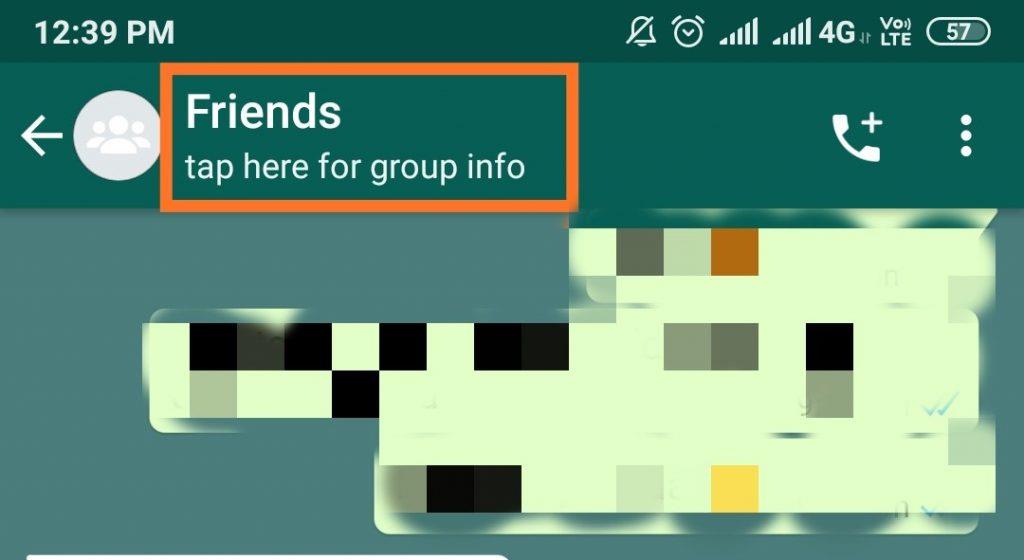
3. Nüüd saate sellel lehel vaadata, kes on grupi administraator, nii et klõpsake selle numbril.
4. See avab dialoogiakna, mis ütleb "Sõnum number" puudutage seda.
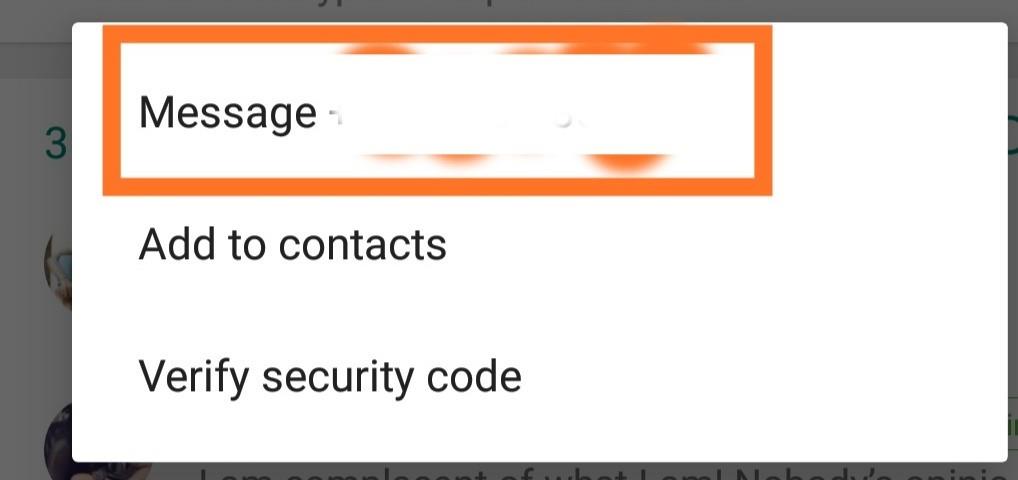
5. Nüüd avaneb uus leht ja selle peal näete "Blokeeri".
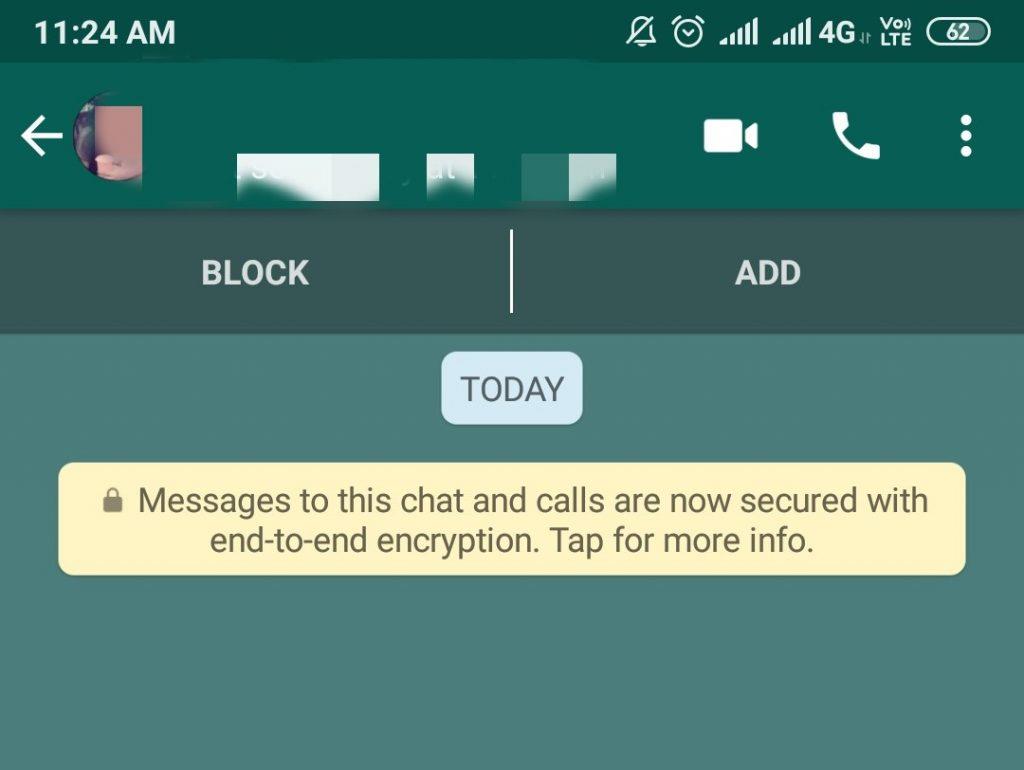
6. Blokeerige administraator ja seega ei saa te neilt enam päringuid.
See töötab numbrite puhul, mida pole teie kontaktiloendisse lisatud.
See oli samm, mis tuli astuda pärast gruppi lisamist. Nüüd hakkate õppima, kuidas vältida inimesi teid lisamast.
Loe ka:-
Kuidas edastada oma WhatsAppi sõnumeid iPhone'ist... Nüüd on WhatsAppi vestluse viimine iPhone'ist Androidi lihtsam kui kunagi varem. Kõik, mida pead tegema, on hankida...
See nõuab teie WhatsAppi värskendamist, seega viige esmalt värskendus lõpule. Palun järgige allolevaid samme -
1. Avage WhatsApp, minge jaotisse "Seaded".
2. Minge jaotisse "Konto".
3. Klõpsake "Privaatsus".
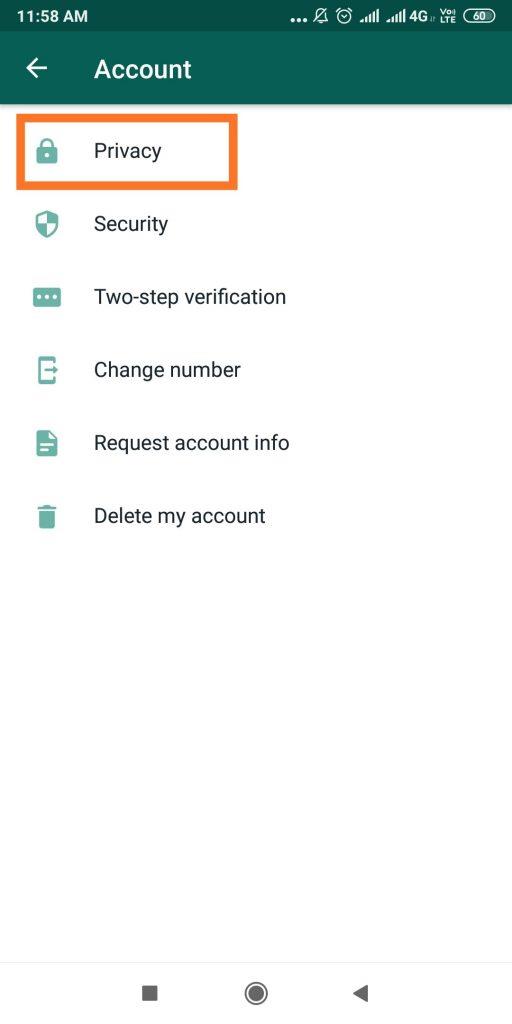
4. Siin näete "Grupid", puudutage seda.
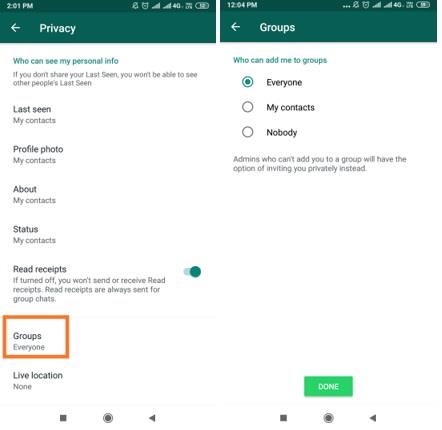
5. Nüüd näete, kes saavad teid gruppidesse lisada ja vaikimisi on valitud "Kõik".
6. Nüüd peate valima valiku "Keegi" vahel, et keelata kõigil teid gruppidesse lisada. Ja "Minu kontaktid", et keelata kõigil, kes pole teie kontaktiloendis, teid grupivestlusesse lisada. Ja kui olete oma valiku teinud, klõpsake nuppu "Valmis".
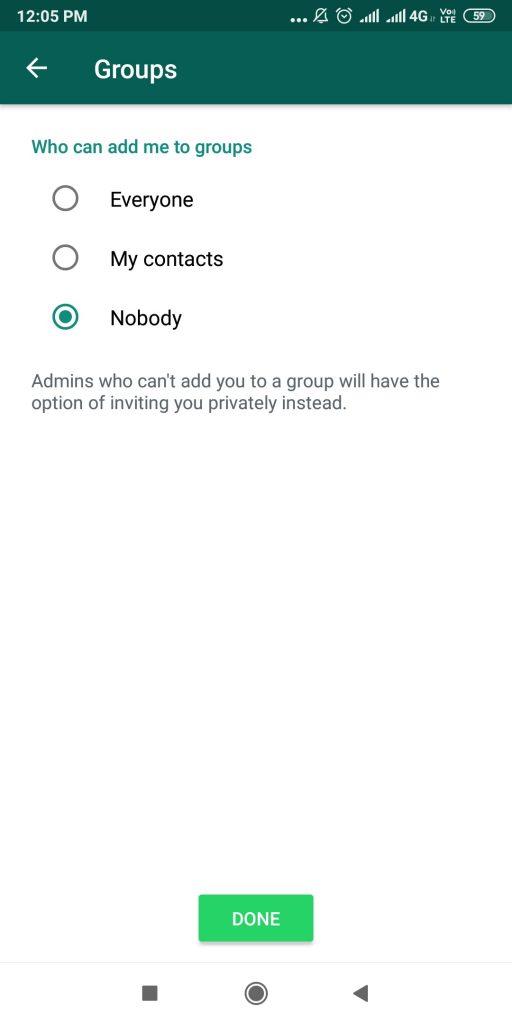
7. Kuigi mõlema stsenaariumi korral saadetakse teile isiklikus vestluskastis kutse. See link aegub automaatselt 72 tunni pärast, nii et kui soovite seda eirata, saate seda teha. Samuti, kui soovite vastu võtta kellegi kutse, võite klõpsata "Liitu grupiga".
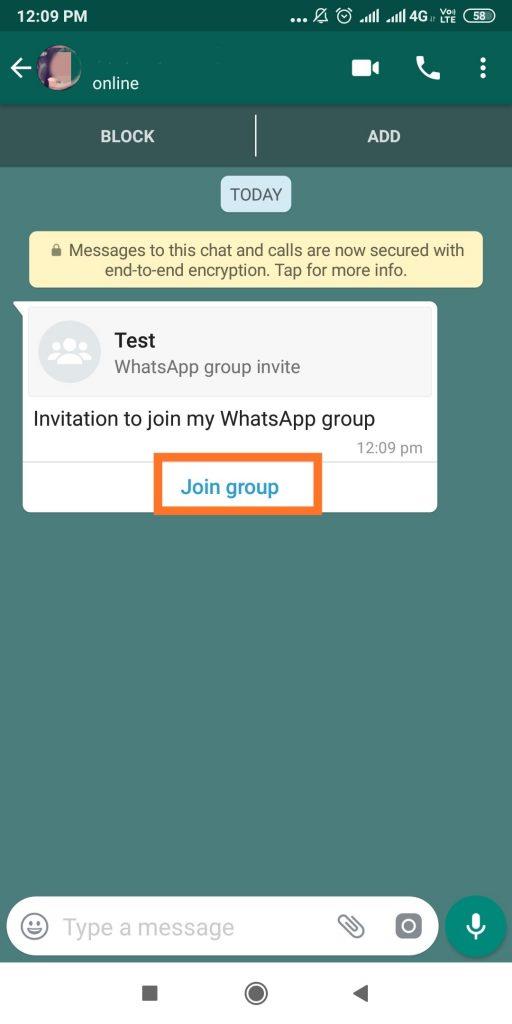
8. See kuvab sõnumi, mis näitab grupi üksikasju, nagu grupi ja teiste osalejate nimi, nii et see aitab teil otsustada, kas soovite sellesse kuuluda või mitte.
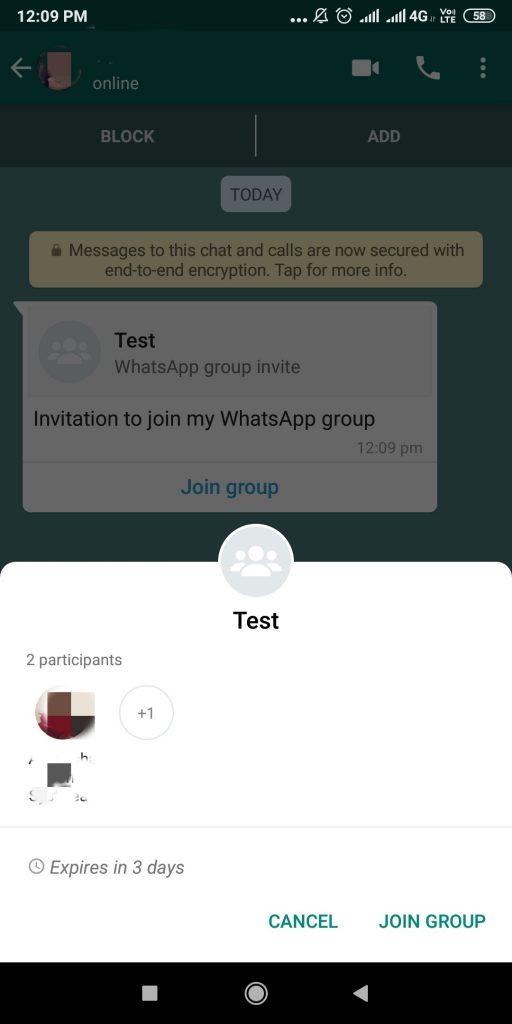
9. Saate nüüd valida, kas liituda või tühistada taotlus.
Te ei saa eitada selle suurepärase uue funktsiooni tähtsust, uurime, kuidas seda rakendatakse. Olete nüüd teadlik, kuidas juhtida, kellel on lubatud teid WhatsAppis gruppidesse lisada.
Pead lugema:-
10 parimat lukustusrakendust WhatsApp 2021 jaoks Kas otsite rakendust WhatsAppi lukustamiseks oma Android-telefonis? Siin on loend parimatest rakendustest, mida lukustada...
Kas meeldis artikkel? Palun jagage oma mõtteid kommentaaride jaotises.
Kui otsite, kuidas luua Facebookis küsitlust, et saada inimeste arvamust, siis meilt leiate kõik lahendused alates sündmustest, messengerist kuni looni; saate Facebookis küsitluse luua.
Kas soovite aegunud pääsmeid kustutada ja Apple Walleti korda teha? Järgige selles artiklis, kuidas Apple Walletist üksusi eemaldada.
Olenemata sellest, kas olete täiskasvanud või noor, võite proovida neid värvimisrakendusi, et vallandada oma loovus ja rahustada meelt.
See õpetus näitab, kuidas lahendada probleem, kuna Apple iPhone'i või iPadi seade kuvab vales asukohas.
Vaadake, kuidas saate režiimi Mitte segada iPadis lubada ja hallata, et saaksite keskenduda sellele, mida tuleb teha. Siin on juhised, mida järgida.
Vaadake erinevaid viise, kuidas saate oma iPadi klaviatuuri suuremaks muuta ilma kolmanda osapoole rakenduseta. Vaadake ka, kuidas klaviatuur rakendusega muutub.
Kas seisate silmitsi sellega, et iTunes ei tuvasta oma Windows 11 arvutis iPhone'i või iPadi viga? Proovige neid tõestatud meetodeid probleemi koheseks lahendamiseks!
Kas tunnete, et teie iPad ei anna tööd kiiresti? Kas te ei saa uusimale iPadOS-ile üle minna? Siit leiate märgid, mis näitavad, et peate iPadi uuendama!
Kas otsite juhiseid, kuidas Excelis automaatset salvestamist sisse lülitada? Lugege seda juhendit automaatse salvestamise sisselülitamise kohta Excelis Macis, Windows 11-s ja iPadis.
Vaadake, kuidas saate Microsoft Edge'i paroole kontrolli all hoida ja takistada brauserit tulevasi paroole salvestamast.







